现在的手机拍照功能都不弱,不仅拍人好看拍月亮也很好看,这不中秋将近,不少小伙伴们都想用手机拍下中秋的月亮!那么怎么使用iPhone拍月亮呢?来看看吧!

iPhone手机怎么拍月亮
第1步,支持夜间模式机型首先打开苹果手机的相机应用,然后将摄像头对准月亮,接着长按拍摄图标上方的变焦按钮,根据场景大小调整焦距。
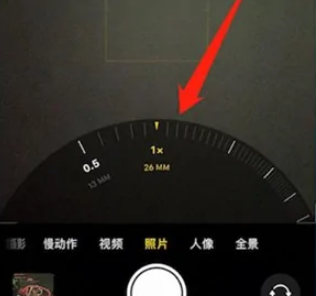
第2步,再点击左上方黄色的夜间模式按钮,将夜间模式曝光设置为30S。
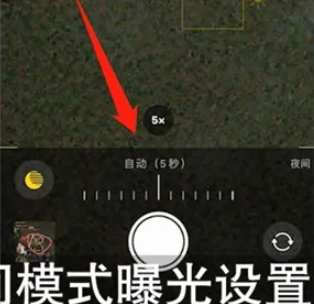
第3步,最后点击下方的拍摄按钮,保持相机静止直至拍摄完成即可。
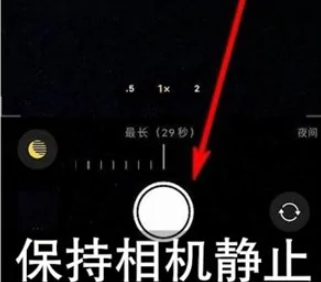
不支持夜间模式机型首先打开苹果手机的相机应用,然后将摄像头对准月亮,接着长按拍摄图标上方的变焦按钮,增大变焦倍数,使画面放到最大再点击月亮位置,使相机对焦到月亮上。
此时在黄色方框位置向下滑动,将曝光调低至可以清晰看见月亮的表面,接着调节变焦数值,将画面缩回合适的尺寸,最后点击下方的拍摄按钮完成拍摄操作即可。
iPhone手机怎么拍月亮更清晰
1、打开苹果手机的【相机】应用,然后将摄像头对准月亮,接着长按拍摄图标上方的变焦按钮,根据场景大小调整焦距
2、再点击左上角黄色的【夜间模式】按钮,将夜间模式曝光设置为30S,
3、最后点击下方的拍摄按钮,保持相机静止,直至拍摄完成即可。
PS:
拍摄月亮,首先要拍摄月亮的特写,但是月亮的特写却没那么容易拍好,主要在于拍摄器材。
因为月亮距离我们较远,想要拍摄出较为完美的特写照片,就需要用到长焦镜头,最好是400mm左右或以上焦段的镜头,这几乎限制了绝大部分的摄友,为了拍摄月亮来购买一支超长焦镜头是有些不值得,但是我们可以借、可以租赁。